Slik fikser du Metro Exodus-krasj på Windows 10
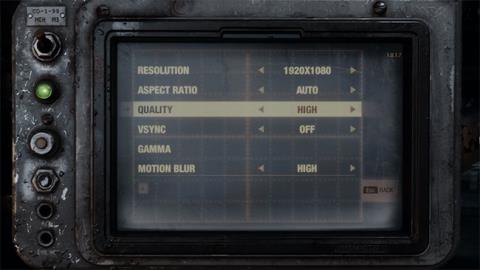
Når Exodus krasjer, fryser spillet fullstendig, noe som tvinger deg til å starte PC-en på nytt.
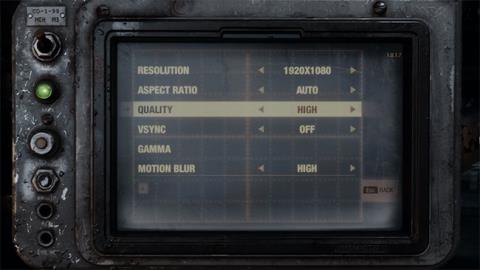
Exodus er den tredje delen av Metro-serien. Dette er et flott spill, men det har noen tekniske problemer på Windows. Siden utgivelsen har spillere lagt ut på støttefora om feil som får Metro Exodus til å krasje. Mange av dem trenger å fikse de hyppige krasjene i delen av det kaspiske hav av Metro Exodus.
Når Exodus krasjer, fryser spillet fullstendig, noe som tvinger deg til å starte PC-en på nytt. Og hvis disse hyppige tilfeldige krasjene blir verre, kan de gjøre Exodus uspillbar. Dette er noen av de beste måtene å fikse Metro Exodus som krasjer gjentatte ganger i Windows 10.
1. Senk grafikkinnstillingene i Metro Exodus
Prøv først å senke grafikkinnstillingene i Metro Exodus. Hvis du spiller Metro Exodus på en PC som knapt oppfyller systemkravene, kan årsaken til feilen være at du har konfigurert grafikkinnstillingene dine litt for høyt.
I tillegg kan det hende at PC-ens grafikkort ikke er kompatibelt med noen av spillets fancy høygrafikkeffekter, som Ray Tracing og Hairworks.
Videre kan DirectX 12- modus føre til at Exodus krasjer på enkelte PC-er. Spillere har bekreftet at bytte til DirectX 11 kan løse problemet. Så prøv å senke grafikkinnstillingene og velg DX 11 i Metro Exodus som følger.
Trinn 1: Start Metro Exodus-spillet som vanlig.
Trinn 2: Velg Alternativer på spillets tittelskjerm.
Trinn 3: Velg deretter videokategorien for å vise alternativene i skjermbildet rett under.
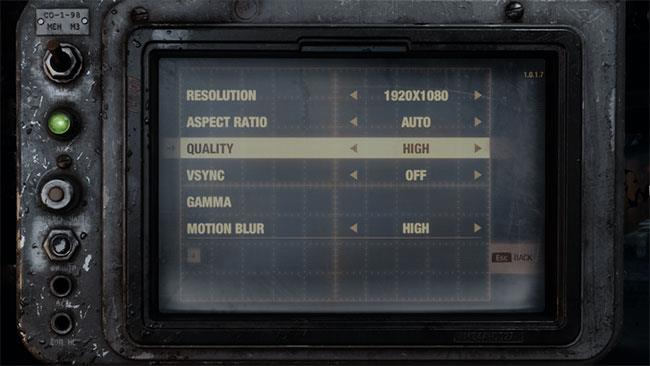
Metro Exodus grafikkinnstillinger
Trinn 4: Velg det gjeldende lavere forhåndsinnstilte kvalitetsalternativet .
Trinn 5: Endre DirectX- alternativer til DX 11 .
Trinn 6: Du bør også deaktivere Hairworks og V-Sync- innstillinger hvis de er valgt.
Trinn 7: Trykk Esc og Enter for å bruke innstillingene.
Trinn 8: Når du er ferdig, start spillet på nytt.
2. Slå av fullskjermoptimalisering og kjør Metro Exodus med administratorrettigheter
Noen spillere sa at de var i stand til å fikse hyppige Metro Exodus-krasj ved å slå av fullskjermoptimalisering. Kompatibilitet -fanen i vinduet med spillegenskaper inkluderer alternativet Deaktiver fullskjermoptimalisering . Videre kan du velge å kjøre Exodus med administratorrettigheter fra samme fane, noe som også kan være nyttig. Slik kan du velge disse innstillingene for Metro Exodus.
Trinn 1: Trykk hurtigtasten Win + E for å åpne File Explorer .
Trinn 2: Åpne Metro Exodus-installasjonsmappen som inneholder spillets MetroExodus.exe-fil.
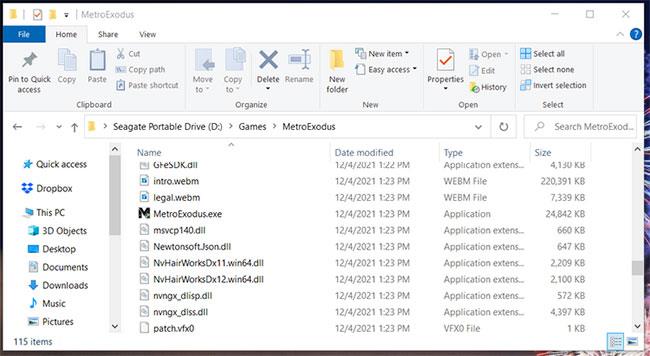
MetroExodus spillkatalog
Trinn 3: Høyreklikk på MetroExodus.exe for å velge Egenskaper.
Trinn 4: Velg Kompatibilitet i vinduet Egenskaper til MetroExodus.exe.
Trinn 5: Klikk deretter på avmerkingsboksene Deaktiver fullskjermoptimalisering og Kjør dette programmet som administrator for å velge disse alternativene.
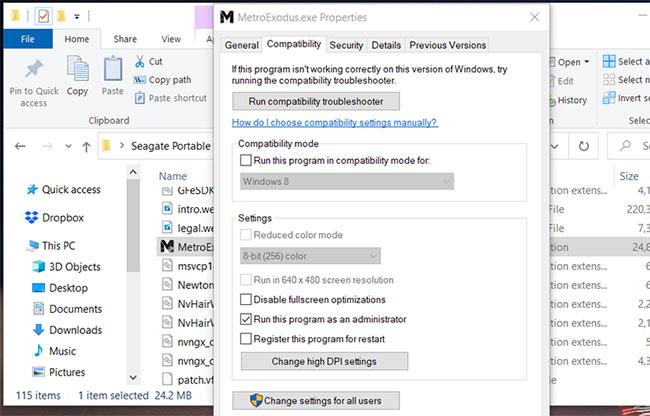
Kompatibilitet-fanen
Trinn 6: Klikk på Bruk- knappen for å lagre disse innstillingene.
Trinn 7: Klikk OK for å gå ut av vinduet med spillegenskaper.
3. Gi Metro Exodus en høyere prioritet
Metro Exodus er et spill som er tungt på systemressurser. Det er mindre sannsynlig at det krasjer når du tildeler en høyere behandlingsprioritet til det spillet. Ved å gjøre det tildeler du mer prosessorkraft til Exodus enn til tjenestene og programmene som kjører i bakgrunnen. Du kan gi Exodus høyere prioritet gjennom Task Manager på denne måten.
Trinn 1: Først åpner du spillet Metro Exodus.
Trinn 2: Når du er på spilltittelskjermen, trykk på tastekombinasjonen Ctrl + Alt + Delete .
Trinn 3: Velg Oppgavebehandling på den lille menyen.
Trinn 4: Høyreklikk på oppgavelinjen på skjermen og velg alternativet Task Manager.
Trinn 5: Velg fanen Detaljer som vises rett nedenfor.
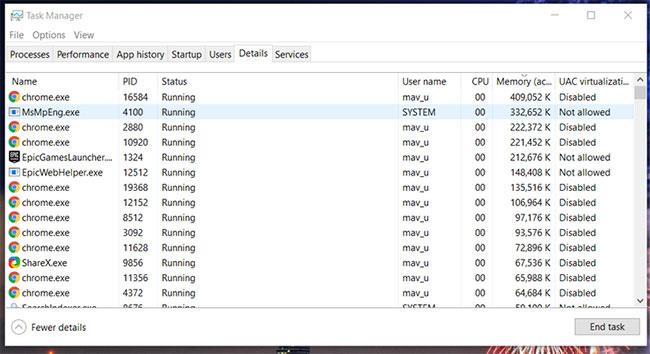
Detaljer-fanen i Oppgavebehandling
Trinn 6: Høyreklikk Metro Exodus-prosessen på fanen Detaljer og velg Angi prioritet .

Høyt prioritert alternativ
Trinn 7: Velg deretter alternativet Høy på undermenyen.
Trinn 8: Klikk på Endre prioritet- knappen i dialogboksen som vises.
Gå deretter tilbake og åpne Metro Exodus-spillet. Merk at du må gi Exodus en høyere prioritet hver gang du starter spillet, da det ikke er et permanent alternativ.
4. Slutt å overklokke CPUen
Har du noen gang økt PC-ens prosessorhastighet ved å bruke noen form for overklokkingsprogramvare? I så fall kan det være grunnen til at du må fikse Metro Exodus-spillkrasj.
Angre all overklokking du brukte ved å gjenopprette CPU (og annen overklokket maskinvare) til standardinnstillingene. Hvis du bruker overklokkingsprogramvare som MSI Afterburner, kan det være et tilbakestillingsalternativ for å gjenopprette systemstandardene.
5. Oppdater grafikkortdriveren
Utdaterte grafikkortdrivere er en av de hyppige årsakene til problemer når du spiller spill, enten det er Metro Exodus eller et hvilket som helst annet spill. Hvis PC-ens grafikkort har utdaterte drivere, vil oppdatering av disse driverne definitivt forbedre spillytelsen. Så installer den nyeste driveren som er tilgjengelig for PC-ens GPU (grafikkbehandlingsenhet).
Windows' innebygde driveroppdateringsverktøy er ikke lenger tilstrekkelig til å oppdatere enhetsdrivere fordi det ikke søker på nettet. For å sikre at grafikkortet ditt har de nyeste driverne tilgjengelig, last ned driverpakken fra NVIDIA- eller AMD-nettstedene.
Du må ha en klar forståelse av hvilken type grafikkort du skal se etter på produsentens nettside. Slik kan du sjekke PC-ens GPU-detaljer i Windows .
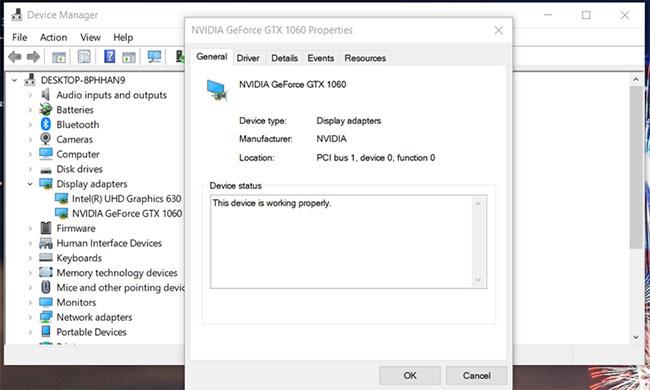
Oppdater drivere for grafikkort
6. Bekreft spillfilene
Metro Exodus kan krasje på grunn av korrupte eller manglende spillfiler. Det betyr imidlertid ikke nødvendigvis at du må installere spillet på nytt. Prøv i stedet å bekrefte spillets filer. Du kan bekrefte Exodus i Epic Games som følger.
Trinn 1: Åpne Epic Games launcher.
Trinn 2: Velg kategorien Bibliotek.
Trinn 3: Klikk på trepunktsknappen for Metro Exodus.
Bekreft spillfiler
Trinn 4: Velg deretter alternativet Bekreft.
Du kan også verifisere spillfiler i Steam på samme måte. For å gjøre det, høyreklikk Metro Exodus på Steams bibliotek- fane og velg Egenskaper. Klikk deretter på Bekreft integriteten til spillfiler på fanen Lokale filer.
7. Avinstaller GeForce Experience
Koch Media har bekreftet at GeForce Experiences «In Game Overlay» -funksjon kan skape Metro Exodus-krasj. Exodus kombinerer dårlig med programmer som bruker overleggsfunksjoner.
For å sjekke om Geforce Experience forårsaker problemet ditt, er det best å avinstallere det og se om problemet vedvarer.
Trinn 1: Trykk på tastekombinasjonen Win + R for å åpne Kjør.
Trinn 2: Skriv inn appwiz.cpl i Åpne-boksen.
Trinn 3: Klikk OK for å åpne Programmer og funksjoner .
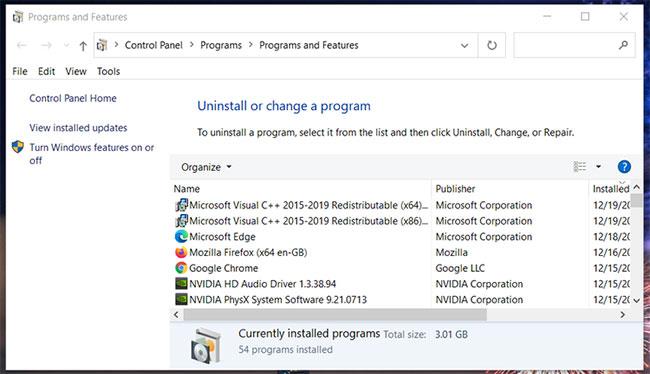
Åpne Programmer og funksjoner
Trinn 4: Velg GeForce Experience der og klikk på Avinstaller- alternativet for å avinstallere det.
Trinn 5: Start Windows 10 på nytt når du har avinstallert GeForce Experience.
Hvis du vil beholde GeForce Experience, kan du alltid installere den på nytt når du er ferdig med å spille Exodus. For å installere den programvaren på nytt, kan du laste ned den nyeste versjonen av GeForce Experience fra NVIDIA-nettstedet.
https://www.nvidia.com/en-gb/geforce/geforce-experience/download/Kioskmodus på Windows 10 er en modus for kun å bruke 1 applikasjon eller tilgang til kun 1 nettside med gjestebrukere.
Denne veiledningen viser deg hvordan du endrer eller gjenoppretter standardplasseringen til kamerarull-mappen i Windows 10.
Redigering av vertsfilen kan føre til at du ikke får tilgang til Internett hvis filen ikke er riktig endret. Følgende artikkel vil guide deg til å redigere vertsfilen i Windows 10.
Å redusere størrelsen og kapasiteten til bilder vil gjøre det enklere for deg å dele eller sende dem til hvem som helst. Spesielt på Windows 10 kan du endre størrelse på bilder med noen få enkle trinn.
Hvis du ikke trenger å vise nylig besøkte elementer og steder av sikkerhets- eller personvernhensyn, kan du enkelt slå det av.
Microsoft har nettopp sluppet Windows 10 Anniversary Update med mange forbedringer og nye funksjoner. I denne nye oppdateringen vil du se mange endringer. Fra støtte for Windows Ink-pennen til støtte for Microsoft Edge-nettleserutvidelser, Start-menyen og Cortana har også blitt betydelig forbedret.
Ett sted for å kontrollere mange operasjoner rett på systemstatusfeltet.
På Windows 10 kan du laste ned og installere gruppepolicymaler for å administrere Microsoft Edge-innstillinger, og denne veiledningen viser deg prosessen.
Dark Mode er et mørk bakgrunnsgrensesnitt på Windows 10, som hjelper datamaskinen med å spare batteristrøm og redusere innvirkningen på brukerens øyne.
Oppgavelinjen har begrenset plass, og hvis du regelmessig jobber med flere apper, kan du raskt gå tom for plass til å feste flere av favorittappene dine.









